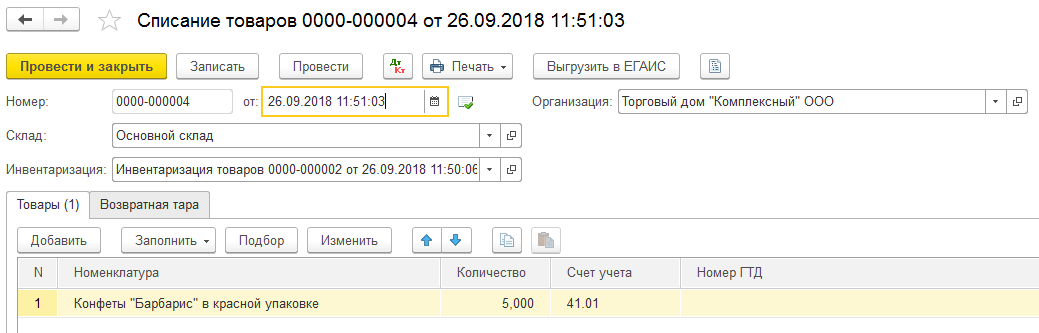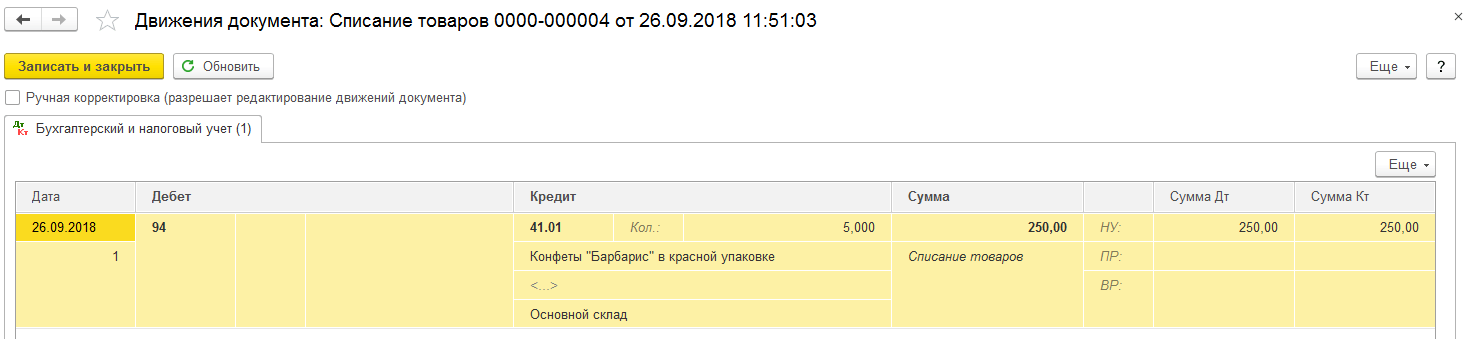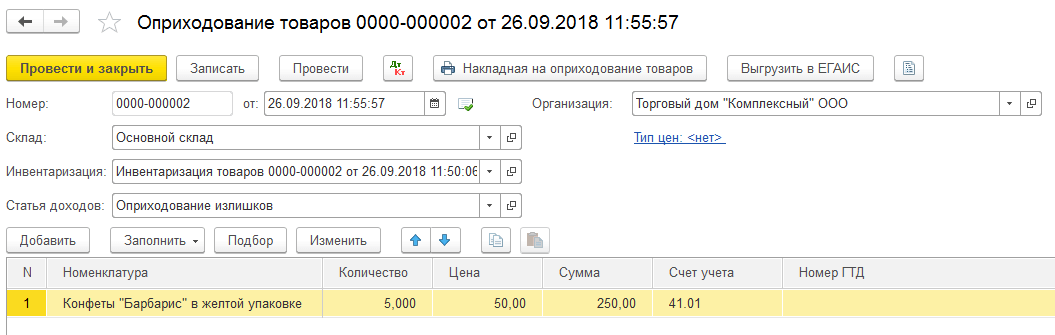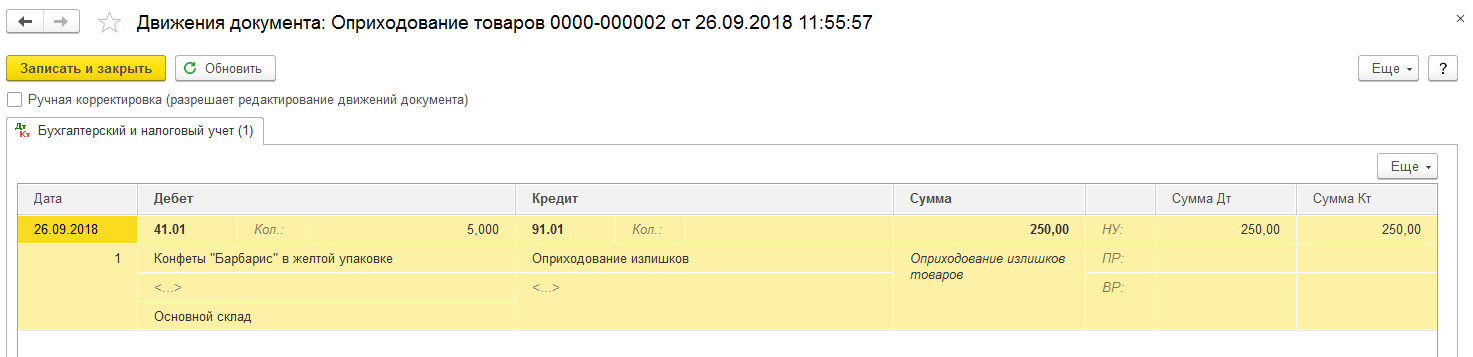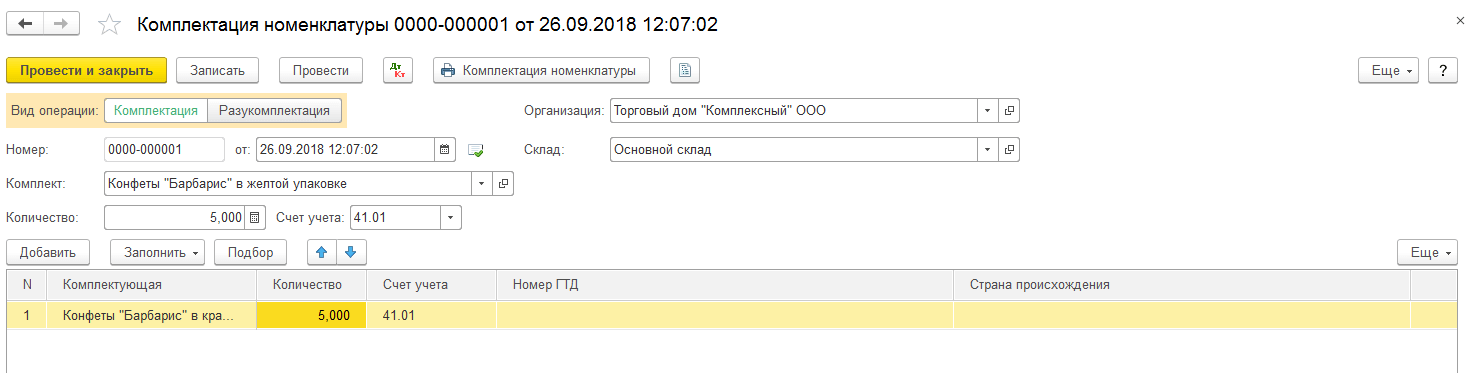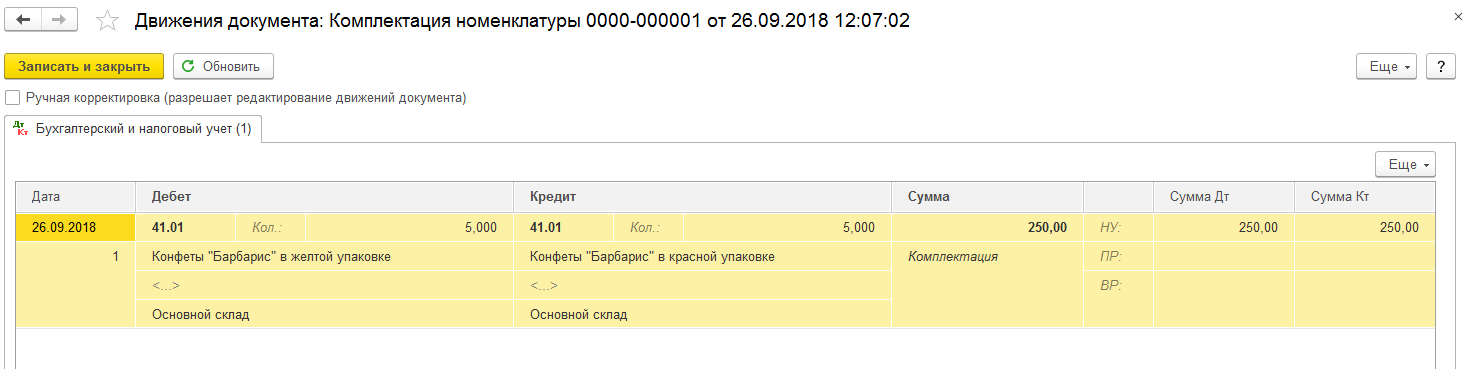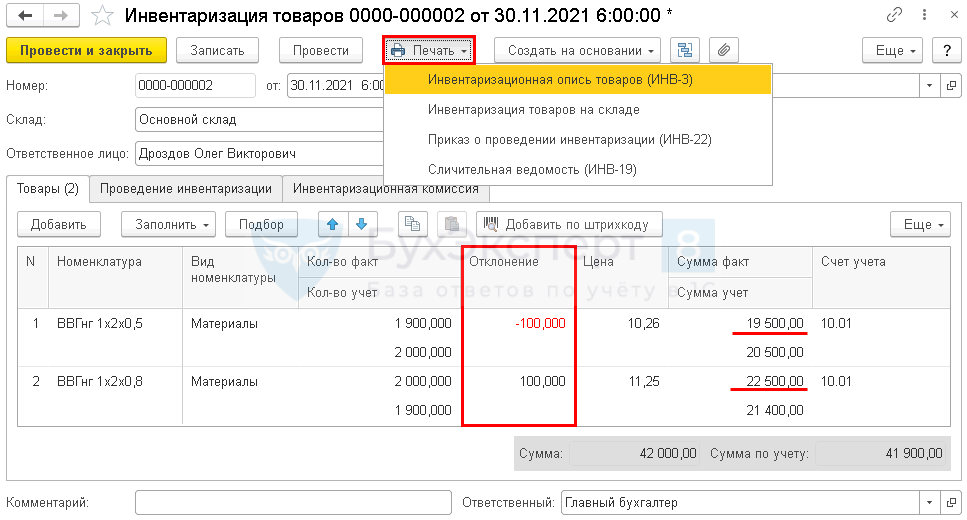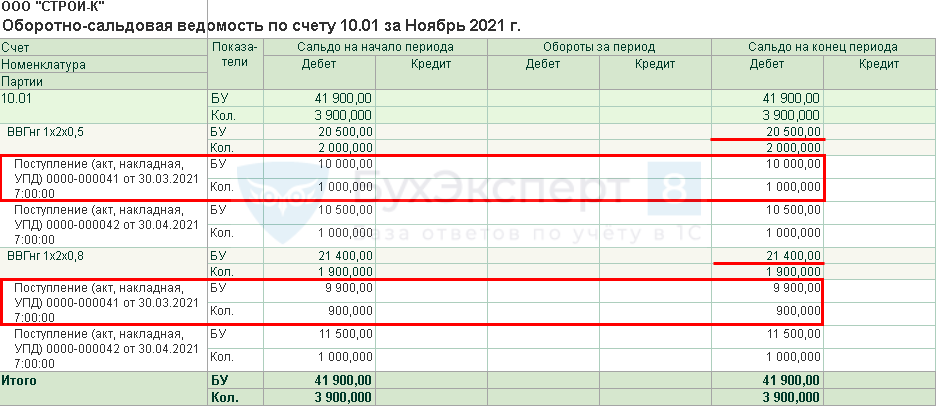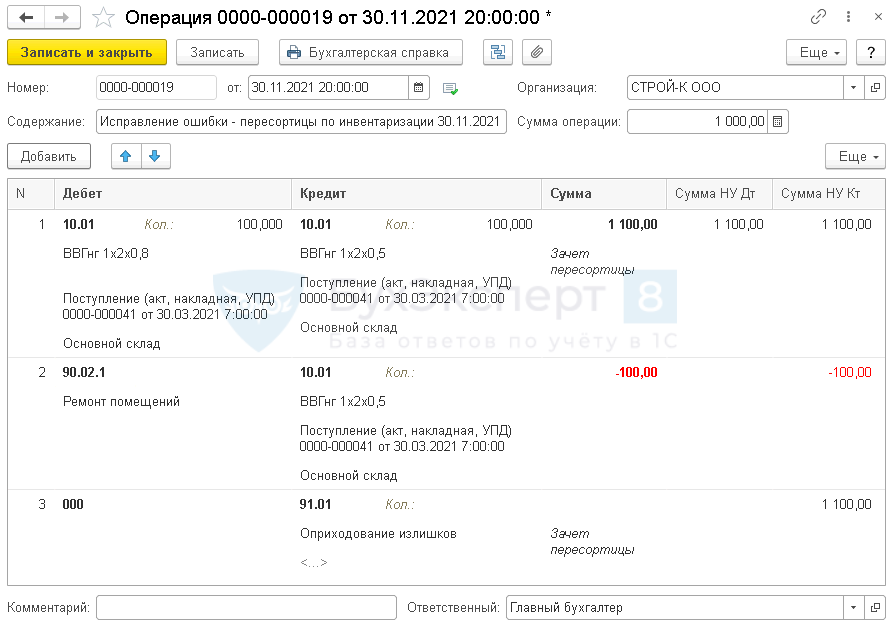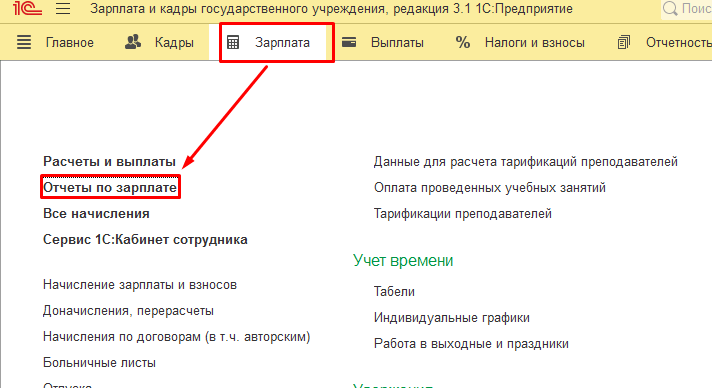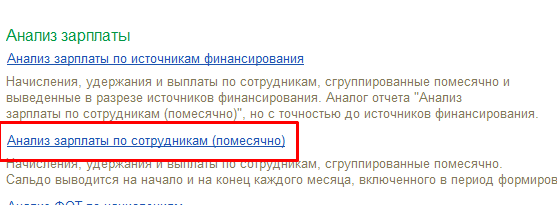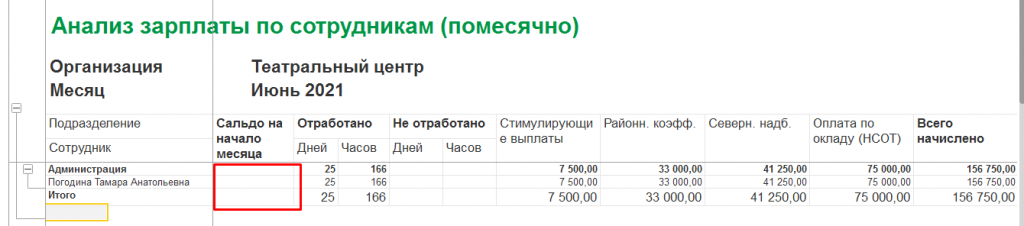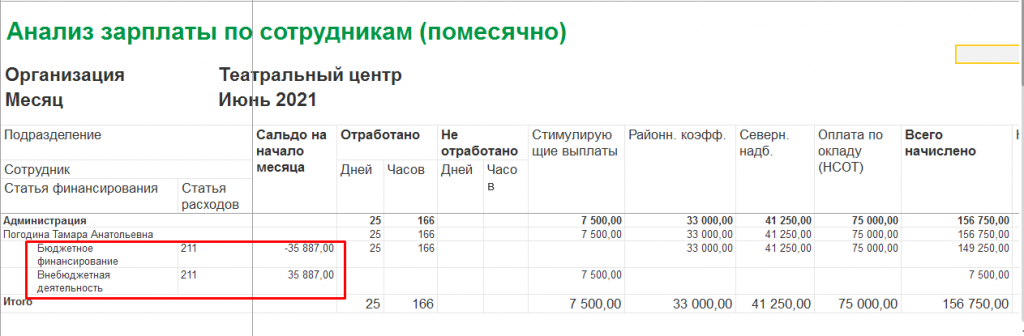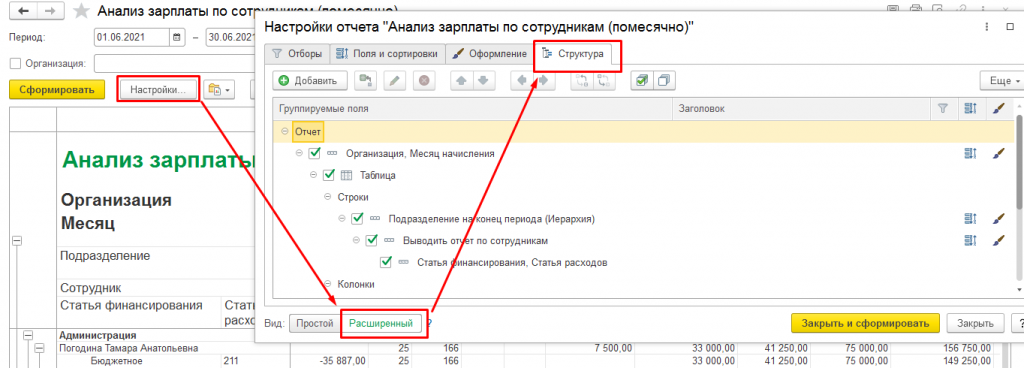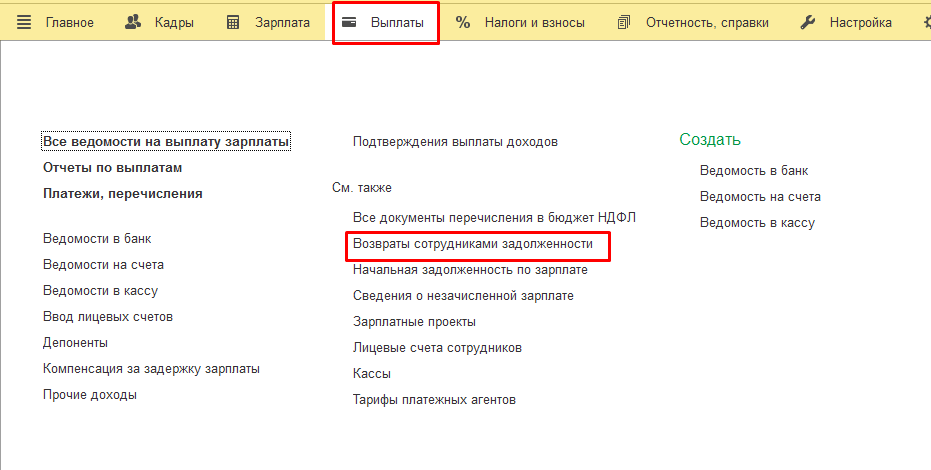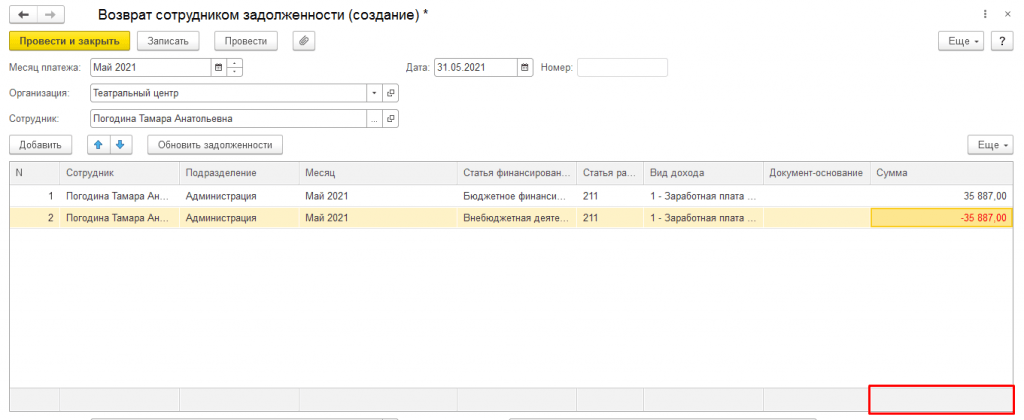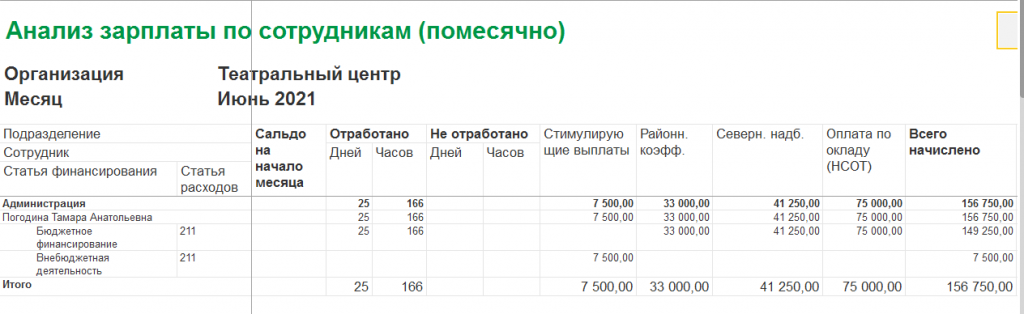Как исправить пересорт в 1с
Пересортица в 1С Бухгалтерия 3
После инвентаризации, то есть пересчёта товаров на складе, организация может выявить избыток товара одной категории и недостачу другой. В таких случаях остаток позиций де-факто не совпадает с числом в базе данных. Существуют разные причины, по которым такая ситуация может быть. Невнимательность кладовщика, который при отгрузке товара для поставки перепутал и отгрузил точно такой же товар, но с небольшими отличиями от требуемого. Или ошибка при считывании штрихкода у товара, а также многое другое. В методических указаниях, утверждёнными приказом министерства финансов #49, п5 указано, что в случае обнаружение пересорта в одном инвентаризационном периоде возможен взаимозачет.
Кроме того, за инвентаризацию должно отвечать одно лицо, а товар — иметь одинаковое название и количество на складе. Пересорт товара чреват неприятными последствиями для организации. Когда товарооборот достигает высоких показателей, есть риск понести большие убытки, могут возникнуть нарушения в планировании заказов, особенно если недостача не была перекрыта. В завершение крупные траты идут на работу сотрудников.
Обратимся к конкретному примеру по оформлению пересорта в Бухгалтерии. В результате проведенной в ООО Торговый дом «Комплексный» инвентаризации обнаружились несоответствия. Согласно информационной базе, в наличии должны были быть конфеты «Барбарис» только в красной пачке. По факту конфеты «Барбарис» присутствовали на складе в количестве 4 красных упаковки и 5 жёлтых. В данном обе товарные позиции будут иметь одинаковую стоимость.
Важно, что конфигурация бухгалтерии не располагает специальным документом, предназначенным для оформления пересорта. В связи с этим допустимы несколько вариантов для её оформления. Первый вариант — при помощи документа «Операция» самостоятельно внести в него проводки. Второй вариант — использовать документы «Списание товаров» и «Оприходование товаров». Третий вариант подразумевает проведение пересорта в документе «Комплектация»
Первый вариант потребует перехода в раздел «Операции», где необходимо выбрать пункт «Операции, введённые вручную». Детальное рассмотрение в данном случае не требуется, потому что в документе не проводятся никакие проверки, поэтому данные можно заполнять в свободной форме. Благодаря этому ошибок легко избежать. Более того, если учёт НДС ведётся раздельно, подобная операция может его исказить.
Второй вариант рекомендуется фирмой 1С. Оба вышеупомянутых документа можно ввести на базе документа «Инвентаризация товаров». Открываем текущий документ инвентаризации.
Кликаем на строчку «Создать на основании» и выбираем пункт «Списание». Далее нужно будет провести автоматически созданный и заполненный документ.
Взглянем на проводки, которые сформировались.
После этого по аналогии с предыдущим пунктом создаём документ оприходования на конфеты» Барбарис» в жёлтой пачке. Также проводим появившийся заполненный документ.
В результате оприходования сформируются проводки:
Выполняем проводку этого документа и смотрим все остальные. У нас выходит без счетов 90.
Если Вы желаете получить ответ на другие вопросы по оформлении пересорта в 1С Бухгалтерии 3, обращайтесь к нашим специалистам за консультацией.
Как отразить пересортицу в 1С: Рознице 2.2?
Пересортица – частое явление для магазинов. Например, продавец пробил футболку красного цвета, а упаковал и отпустил клиенту зеленую. В итоге остатки в системе 1С и по факту на складе отличаются, возникает путаница.
Чтобы это устранить, необходимо провести инвентаризацию, а также списать лишние товары и поставить на склад недостающие. В 1С: Рознице это можно сделать автоматически.
Первый шаг – создание документа Приказ на пересчет товаров.
Переходим в раздел Склад – Инвентаризация – Приказы на пересчет товаров. Нажимаем кнопку Создать в открывшемся окне.
Заполняем форму документа: Магазин, склад, период инвентаризации. Также можно задать отбор: проводить пересчет можно не только по всей номенклатуре, но и только по определенной группе.
Далее нажимаем кнопку Создать на основании и выбираем документ Пересчет товаров.
Открывается форма документа. Переходим на вкладку Товары. Нажимаем Заполнить, выбираем в списке Заполнить с учетом отбора.
Заполняем колонку Факт. Видим, что у нас есть пересортица по 2 позициям (вместо размера XS отдали S). Нажимаем Провести и закрыть.
Открывается окно Подбор пересортицы товаров, нажимаем кнопку Заполнить таблицу сортировки.
Формируется таблица товаров к списанию и оприходованию. В шапке документа указан товар, который будет оприходован на склад, а в табличной части – тот, который будет списан. Нам остается только ввести количество товара к списанию. Нажимаем кнопку Завершить.
Далее автоматически формируется и открывается документ Пересортица товаров. Мы можем увидеть, какие товары будут списаны, а какие поставлены на склад.
Нажимаем Провести и закрыть.
Готово! Одним документом мы списали лишние товары и поставили на склад недостающие.
Уже более 10 000 компаний работают
в облачной 1С от 42Clouds
— Консультация по 1С Бесплатно!
— Поддержка 24/7 по техническим вопросам: в чате, по телефону, по почте
— Все типовые конфигурации онлайн, доступ через RDP, Remote App, Web
Как сделать пересортицу в 1С Бухгалтерия 8.3?
Бывают случаи, что пересорт может возникать из-за ошибок кладовщиков, менеджеров или продавцов на торговых точках. Это может быть как банальное «перепутал позиции», «вбила не ту информацию», «плохо согласовали позиции и количество». Так и порча имущества, необязательно умышленная. Все это приводит к тому, что между фактическим количеством товарно-материальных ценностей и проходящих по бумагам бухгалтера, наблюдается расхождение. Поэтому при обнаружении подобного расхождения необходимо в кратчайшие сроки его устранить. При этом сделать это нужно правильно, чтобы не допустить еще большей неразберихи.
Пересортица в 1С Бухгалтерия 3.0. это не что иное, как обнаруженная не состыковка фактически имеющихся товаров, их количества, вида или сорта, с отчетными документами. Например, когда при сравнении «по бумагам» и «на складе» одни позиции в избытке, а других не хватает. Это можно также наглядно рассмотреть на примере, когда «по бумагам» проходит 15 килограмм конфет «Белочка» и 25 килограмм конфет «Мишка». А фактически «на складе» конфет «Белочка» 8 килограмм, а конфет «Мишка» 32. При этом следует разделять два вида расхождения товарно-материальных ценностей. Существует пересортица с одинаковой стоимостью цены и пересортица, когда цена различается. Для этих двух видов используются разные операции в Бухгалтерии 3.0. Далее необходимо подробно рассмотреть эти виды.
Содержание:
1. Пересортица сходных по цене товаров
При расхождении позиций сходных по стоимости в 1С Бухгалтерия 3.0, используют операцию под названием «Комплектация номенклатуры». Устранение этой проблемы является довольно простой задачей. Так как в результате ее проведения нет необходимости в применении счетов. Таких, например, как No91.01 — «Прочие доходы» и No94 — «Недостачи и потери от порчи ценностей».
Ниже следует, на простом примере, детально рассмотреть, как сделать пересортицу в 1С Бухгалтерия 3.0. В этом примере рассмотрим пересорт с использованием комплектации номенклатуры.
Для примера: При проведении инвентаризации, выявилась недостача на складе. По факту в наличии есть конфеты «Белочка» в количестве 8 килограмм и конфеты «Мишка» — 32 килограмма, в то время как по бумагам должно быть 15 килограмм «Белочки» и 25 килограмм «Мишки». При этом закупочная цена на них одинаковая.
Для проводки пересортицы, о которой говорилось в примере, необходимо использовать комплектацию номенклатуры. Для этого следует для начала открыть раздел «Склад» [1]. Далее в появившемся окошке найти строчку «Комплектация номенклатуры» [2]. После нажатия на которую, появится окно с перечисленным, ранее созданными позициями.
Далее в открывшемся окне необходимо найти кнопку «Создать», она находится в верхнем левом квадрате.
Результатом этих действий станет открывшаяся форма для заполнения. В ней необходимо указать следующую информацию: организация [1], склад [2], недостающие позиции [3, 4] и позиции с излишками [5]. По умолчанию устанавливается операция «Комплектация», ее менять не нужно.
Для сохранения созданного документа следует нажать «Записать» [1]. А для того, чтобы изменения вступили в силу – «Провести» [2].
Чтобы увидеть, выполненные проводки, нужно нажать на «ДтКт».
В открывшемся окне появится список оприходованной недостачи по дебету [1], и списанные излишки по кредиту [2]. Учитывая тот факт, что при пересортице стоимость товаров в денежном выражении была одинаковая. Поэтому вся себестоимость вышеотмеченных излишек «встала на приход» [3]. Тем самым операция по устранению этой проблемы завершена.
2. Пересортица товаров различающихся по стоимости.
Бывают ситуации, когда начальная себестоимость товарно-материальных ценностей различается. В таких ситуациях в 1С Бухгалтерии подобная пересортица оформляется с помощью создания документа под названием «Инвентаризация». С последующим соответствующим списанием выявленных недостач и оприходованием излишек.
Для того чтобы это осуществить, на начальном этапе необходимо создать текущую инвентаризацию. Зайдя во вкладку «Склад» [1] нужно найти строчку «Инвентаризация товаров» [2]. После этого кликнув на нее кнопкой мыши, открыть окно, в котором появится список документов созданных ранее.
В этом окне, в левом верхнем квадрате расположена кнопка «Создать».
При нажатии на нее открывается новая форма инвентаризации, которую нужно заполнить. В этой форме следует указать следующее: дату проведения инвентаризации, склад, на котором она проводится [2], ответственный, отвечающий за результаты проводимой инвентаризации [3], и организацию [1].
Далее нажав на кнопку «Заполнить» [1], нужно выбрать подпункт «Заполнить по остаткам на складе» [2].
Вследствие проделанной процедуры документ инвентаризации заполнится позициями товарно-материальных ценностей, которые есть «по бумагам». Теперь табличная часть документа автоматически заполниться. Далее необходимо сделать следующее: в колонку фактического количества следует внести информацию, которая была получена при пересчете товаров. Таким образом вносятся все излишки и недостачи [1]. Итогом проведенных действий станет автоматический расчет показателей в колонке «Отклонения». В конкретном же случае на излишках 10 килограмм конфет «Барбарис». В недостаче 7 килограмм конфет «Грильяж». Для сохранения данных требуется нажать на кнопку «Записать» [2]. А для того чтобы изменения вступили в силу – «Провести» [3].
В последующем основываясь на результатах данного документа, появится возможность для списания недостачи и оприходования излишек.
2.1 Списание недостачи по выявленным позициям.
Для списания недостачи, нужно в форме инвентаризации найти и нажать кнопку «Создать на основании» [1]. Она расположена в верхней части окна приблизительно по центру. Далее из предложенного списка выбрать «Списание товаров» [2].
После этих действий появится форма для осуществления списания. В данной форме по большому счету ничего заполнять не нужно. Поля «Склад», «Организация», и «Номенклатура» уже будут заполнены по умолчанию. Поэтому следует только нажать кнопки «Записать» [1] и «Провести и закрыть» [2].
Чтобы убедиться в проведении документа, можно нажать на кнопку «ДтКт».
После нажатия ранее указанной кнопки появится окошко. В нем будет указана информация по списанным с кредита позициям и перемещением их в дебет.
2.2 Оприходование выявленных при инвентаризации излишек
Для осуществления процедуры оприходования необходимо в инвентаризационной форме опять же нажать «Создать на основании» [1] и в появившемся списке выбрать «Оприходование товаров» [2].
После этого во вновь открывшейся форме оприходования также будут автоматически заполнены все необходимые поля. Требуется только выбрать статью доходов. Правильным выбором в данном конкретном случае будет пункт «Прочие внереализационные доходы (расходы)» [1]. Для завершения операции также нужно нажать кнопки «Записать» [2] и «Провести» [3] (или «Провести и закрыть» [4]).
По аналогии с предыдущим подпунктом о списании, можно просмотреть произведенные проводки, нажав на кнопку «ДтКт».
В открывшемся окне будет показан список оприходованных товаров по дебету.
В заключении хотелось бы обратить внимание на то, что при обнаружении пересорта, не стоит паниковать. Данная статья целиком и полностью доходчиво и по пунктам разъясняет порядок действий. И даже у человека с начальными знаниями в бухгалтерском учете не возникнет проблем, как сделать пересортицу товаров в 1С Бухгалтерия 8.3.
Пересортица в 1С 8.3 Бухгалтерия — как сделать и оформить
Пересортица в 1С 8.3 часто обнаруживается при инвентаризации не только по товарам, но и по другим видам запасов, например, в результате ошибок при списании.
В этой статье разберем:
Пересортица — нормативное регулирование
Пересортица — это одновременная недостача одного сорта и излишек другого сорта запасов одинакового наименования. Отражение пересортицы отличается в БУ и НУ.
Излишки и недостачи можно зачесть внутренними проводками по счетам учета ТМЦ на основании решения руководителя, если они выявлены:
Пересортица является ошибкой, поэтому исправлять ее нужно по правилам ПБУ 22/2010. Это значит, что следует исправлять операцию, в результате которой произошла пересортица по соответствующим счетам учета (п. 5 ПБУ 22/2010):
Получите понятные самоучители 2021 по 1С бесплатно:
Ошибки из-за пересортицы, выявленные после окончания года и утверждения бухгалтерской отчетности, редко бывают существенными. Поэтому если стоимости зачтенных между собой ТМЦ не равны, то сумма разницы относится (п. 14 ПБУ 22/2010):
Зачет пересортицы НК РФ не предусмотрен (Письмо Минфина от 23.05.2016 N 03-03-06/1/29309), поэтому излишки и недостачи учитываются отдельно и относятся:
НДС по недостачам восстанавливать не нужно (Письмо ФНС от 21.05.2015 N ГД-4-3/8627@).
Пересортица в 1С 8.3 Бухгалтерия — как сделать
30 ноября по результатам инвентаризации в Организации выявлена пересортица материалов по одному МОЛ в результате ошибки в указании номенклатурной позиции при выдаче со склада:
Метод оценки запасов — ФИФО.
Как оформить пересортицу в 1С
Суммы в документе рассчитываются по средней стоимости, поэтому в графе Сумма факт рассчитайте и установите сумму вручную по методу, установленному учетной политикой (в нашем примере ФИФО) для корректного заполнения печатных форм.
Фактическая стоимость материалов:
Как исправить пересортицу в 1С
По нашему примеру в целях налогового учета сумму недостачи принять нельзя, так как:
Признается внереализационный доход на сумму оприходованных излишков (п. 20 ст. 250 НК РФ).
В бухгалтерском учете: так как ошибка обнаружена до окончания отчетного периода, исправления вносятся в периоде обнаружения по счетам учета материалов, а также расходов, в которых признаны ошибочно списанные материалы (п. 5 ПБУ 22/2010).
Укажите в 1-й строке:
Укажите во 2-й строке:
Укажите в 3-й строке:
См. также:
После оформления подписки вам станут доступны все материалы по 1С:Бухгалтерия, записи поддерживающих эфиров и вы сможете задавать любые вопросы по 1С.
Получите еще секретный бонус и полный доступ к справочной системе БухЭксперт8 на 14 дней бесплатно
Похожие публикации
Карточка публикации

(1 оценок, среднее: 5,00 из 5)
Статья Как убрать пересорт между статьями финансирования в 1С Зарплата
Как убрать «пересорт» между статьями финансирования в программе
«1С: Зарплата и кадры государственного учреждения»?
Сегодня рассмотрим вопрос о выплате заработной платы по статьям финансирования.
Очень часто слышу такой вопрос, что по расчетному листку есть долг за учреждением, а в ведомости на выплату сумма автоматически не заполняется. В чем может быть проблема? Давайте разберемся.
Такая ошибка часто возникает, если в учреждении заработная плата начисляется и выплачивается по нескольким статьям финансирования. Бывает, начислили зарплату, заполнили ведомости на выплату заработной платы. Все красиво и хорошо заполнилось. Потом выяснили, что определенная надбавка должна быть начислена по другой статье, зашли в документ начисления, изменили статью финансирования, а про документ выплаты забыли. Проверили себя по своду или по расчетному листку, все начислено и выплачено. Но не так все просто.
Давайте рассмотрим, как и какой отчет настраивать, чтобы проверять себя ежемесячно по начислениям и выплатам в разрезе статей финансирования.
Выбираем отчет «Анализ зарплаты по сотрудникам (помесячно)» или «Анализ зарплаты по источникам финансирования» (рис.2).
Со стандартными настройками сальдо в отчете вы не увидите (рис.3)
Но если настроить отчет по статьям финансирования, то картинка будет совершенно другой (рис.4)
Если вы обнаружили такой пересорт в текущем месяце, то его легко можно исправить в документах начисления, либо выплаты.
Но чаще всего такая картинка будет тянуться месяцами, и править в документах начисления уже сложнее.
Для этого можно воспользоваться документом «Возврат сотрудниками задолженности». Он находится в разделе «Выплаты» (рис.6).
Создаем новый документ, далее выбираем сотрудника, у которого есть «пересорт» по статьям финансирования.
Заполняем табличную часть документа. Обратите внимание, что итог по документу также должен быть нулевым (рис.7).
Далее нажимаем «Провести и закрыть». И проверяем себя, переформировав отчет (рис.8).
Вот таким способом можно исправить «пересорт» по статьям финансирования, если он тянется уже давно и нет возможности исправить в документах начисления или выплаты.
Желаю вам легко и просто начислять заработную плату.
По всем возникающим вопросам вы можете обращаться к нам по телефону 8 (3852) 66-88-79 на линию консультации или заказать индивидуальную консультацию специалиста.